#2 - Button文字换起来! (CSS: 移动位置)
Day 1 介绍了用CSS 伪元素的方式放大缩小变宽去做连结特效。传送门
今天也选了几个button的特效,使用位移的方式,简单使用CSS特性就可以。
先来看看成果!
| 1.换字效果 | 2.箭头按钮 | 3.发光按钮 |
|---|---|---|
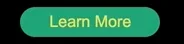 |
 |
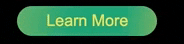 |
全部的button 基本设定:
button{
position: relative;
cursor: pointer;
border: 0;
padding:0;
background: $bg; //SCSS 自定义颜色:#16A085
vertical-align: middle;
display: flex;
margin-bottom: 20px;
width: 210px;
height: 45px;
line-height: 45px;
border-radius: 45px;
transition: 0.3s;
&:before, &:after {
content: '';
position: absolute;
transition:.3s;
}
}
提案1:换字按钮超活泼
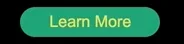
使用:CSS( transition & 伪元素、top)
原理:移动位置
因为伪元素全部下了position:absolute 一开始先让他位置下移一点,然後背景颜色隐藏。等到hover时候再让他现身~
直接上code :
//html
<button class="btn1" data-content="Click Me!">
Learn More</button>
//SCSS
.btn1{
justify-content: center;
&:before{
content:attr(data-content);
width: 100%;
top: 50%; //让他在button的下方
color: transparent; //先让他隐藏
}
&:hover{
color: transparent;
&:before{
top: 0; //hover後往上跑
color: $color; //往上跑的瞬间现出原形!
}
}
}
提案2. 箭头按钮指起来

使用:CSS( transition & 伪元素、transform)
原理:移动位置
网路上看到很喜欢的一个Hover按钮,研究了一下做出我的版本~其实也是伪元素移动位置就可以做到!只是位置要稍微计算一下。
首先是HTML的部分,其实就是button里面需要:
-
用span行内元素做一个球
-
里面再包一个hover後会出现的箭头的尾巴先隐藏
-
用border-top和right旋转做的箭头
-
然後是字。
用span行内元素就可以排成一排,不用flex了。(但因为其他button需要我还是有下~)
//html
<button class="btn2">
<span class="round">
<span class="arrow"></span>
</span>
<span class="text">Learn More</span>
</button>
CSS的部分,球的直径和button的宽度要一样,才可以让他好像是一体的样子。所有要素的变化:
-
球 hover後→变宽 (width: 100%)
-
箭头 hover後→ 往右边移
-
箭头的尾巴(隐藏) hover後→ 出现
-
然後是字 hover後→ 换颜色
上code! 按照我喜欢的方式,会把注解和说明直接写在里面~
//html
<button class="btn2">
<span class="round">
<span class="arrow"></span>
</span>
<span class="text">Learn More</span>
</button>
//SCSS
.btn2{
span{
line-height: $round-width;
//line-height跟按钮宽度一样的话,文字就会上下置中了~
transition: 0.35s;
//球球的样式
&.round{
width: $round-width;
height: $round-width;
border-radius: $round-width;
//radius本来下50%, 但hover後会变很怪,因为长度已经变了
//所以直接用数字写死
background-color: $color;
//箭头尾巴
.arrow{
width: 20px;
height: 3px;
background: transparent; //先隐藏
position: absolute;
left: 20px;
top: 50%;
transform: translateX(-50%);
//top50%後再变形-50%往上推回自己宽度的一半,就是置中啦
//箭头用伪元素做
&:before{
content: '';
position: absolute;
transition:.3s;
top: -193%; //这个top是我慢慢对的,才会跟尾巴合体
left: 0px;
width: 10px;
height: 10px;
//用border做出右上括弧的样子再旋转变成箭头
border-top: solid 3px $bg;
border-right: solid 3px $bg;
transform: rotate(45deg);
}
}
}
&.text{
position:absolute;
top:0;
left: calc(#{$round-width} + 10px);
//让文字往右边推一个球直径的距离再多一点
//#{}是SCSS安插变数的写法
transition: 0.5s;
}
}
//hover来罗!
&:hover{
.round{
width: 100%;
//hover後就让球球跟button一样宽
.arrow{
background: $bg;//让箭头尾巴现身
left: 30px;//现身的同时再往右边推一点
&:before{
left: 8px;//箭头也往右边推一点,才有向右的动态
}
}
}
.text{
color: $bg;//让文字换个颜色
}
}
}
这一个button 花了我一些时间,主要是不知道什麽要素要用什麽样的位置安排。
用position: absolute就快很多!
成品我很喜欢~
提案3. 发光按钮 (Animation)
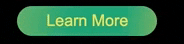
使用:CSS(background position)
原理:背景移动位置
这个其实也可以使用为元素移动位置做,但发光的物体用渐层会更细致。
然後也藉机进入下一个重点~CSS的主菜:Animation
button虽然可以直接hover让背景换位置就好,但当你滑鼠移开时,光线又会反方向刷回去,实在没有很好看~所以直接使用Animation让他永远是从左边往右边刷过去~
//html
<button class="btn3">Learn More</button>
//scss
.btn3{
justify-content: center;
background: linear-gradient(97deg, rgba(22,160,133,1) 0%, rgba(243,199,83,1) 31%, rgba(22,160,133,1) 81%);
background-position: 125%;
//调整到我想要光线出现的位置再往左边让他看不到
background-size: 200% auto;
//背景大小2倍才好移动位置~
&:hover {
animation: shine 2s infinite;
//hover後马上上名称为“shine”的animation~
}
}
//动画在这里啦
@keyframes shine {
to {
background-position: -70%;
//调整到我想要光线结束的地方
}
}
以上!
明天会用Animation做特效~
今天的code 放在这里
也介绍下我很喜欢的渐层工具
参考&学习
上述的code&效果:
https://codepen.io/Jintos/pen/rolim
https://codepen.io/kathykato/pen/rZRaNe?editors=1100
https://codepen.io/larrygeams/pen/pdchG?editors=1100
以上!
有任何错误或意见请批评指教
![]()
<<: 【没钱买ps,PyQt自己写】Day 3 - 用 pyinstaller 将 python 程序打包,把每天的成果分享给你的亲朋好友
[Day28] swift & kotlin 上架篇!(2) 小鸡BB-游戏上架流程-kotlin
Android 上架 首先~当然也是缴钱了 进入 Google Play Console 填入资料,...
13. Log x Why x How
为什麽要写日志(Log) Log 主要是要记录错误以及警告,而不是让工程师写心情小语。 为什麽要记录...
Mikrotik RouterOS从入门到实战系列-Mikrotik入门第三课
Mikrotik RouterOS从入门到实战系列-Mikrotik入门第三课 CAPsMAN无线控...
人脸辨识-day23 资料的型态
在每种资料在影藏些资讯,但会因单位或数值的不同,导致代表的意义也有所不同,有以下的类别,Nomina...
[Day 8] -『 GO语言学习笔记』- 列举(enums) & 变数作用范围(Scope)
以下笔记摘录自『 The Go Workshop 』。 列举 列举是一种定义一系列常数的方式,常数是...